Neste tutorial, aprenderemos passo-a-passo como criar uma reunião no módulo Células.
Passo 1 — Acesse à página: Células/Reuniões. (Figura 1)
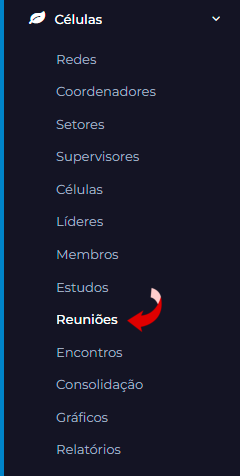
Passo 2 — Em seguida, clique no botão Nova reunião. (Figura 2)
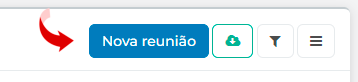
Passo 3 — Na janela que abrir, preencha os campos que desejar nas abas disponíveis do formulário Nova reunião. (Figura 3)
Nota 1: Os campos assinalados com asterisco (*) vermelho são de preenchimento obrigatório.
Nota 2: No campo Célula, selecione a Célula à qual a Reunião pertence (que deve ter sido registrada na seção: Células/Células).
Nota 3: O valor total de ofertas recebidas na reunião não será lançado no sistema financeiro da instituição.
Nota 4: Ministrante é a pessoa que ministra a mensagem durante a reunião.
Nota 5: Na aba Membros, você marcará as pessoas que participaram da reunião.
Nota 6: Na aba Visitantes, você marcará as pessoas que participaram da reunião mas não possuem vínculo com a igreja.
Nota 7: Na aba Arquivados, diferente da aba Membros, você marcará as pessoas que deixaram de ser membros após a reunião.
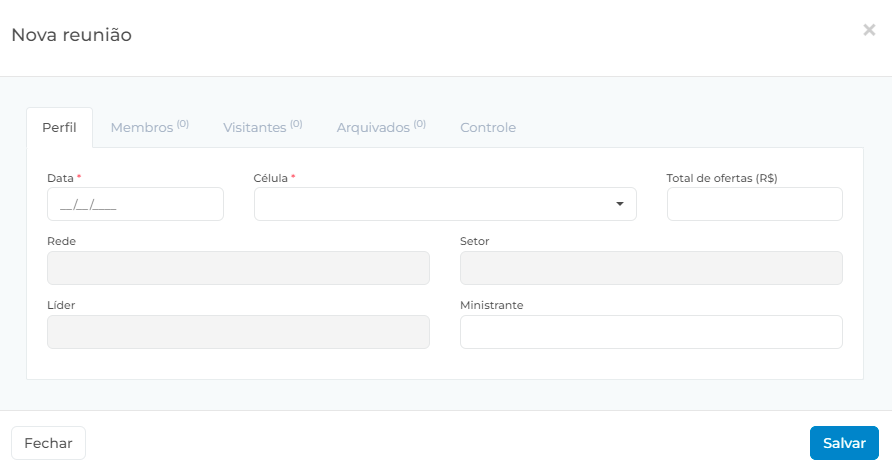
Passo 4 — Após finalizar o preenchimento do formulário, clique no botão Salvar. (Figura 4)
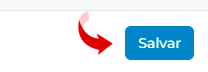
Passo 5 — No botão Download, você poderá fazer o download do relatório das reuniões. (Figura 5)
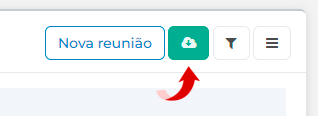
Pronto! A reunião no módulo Células foi criada com sucesso.